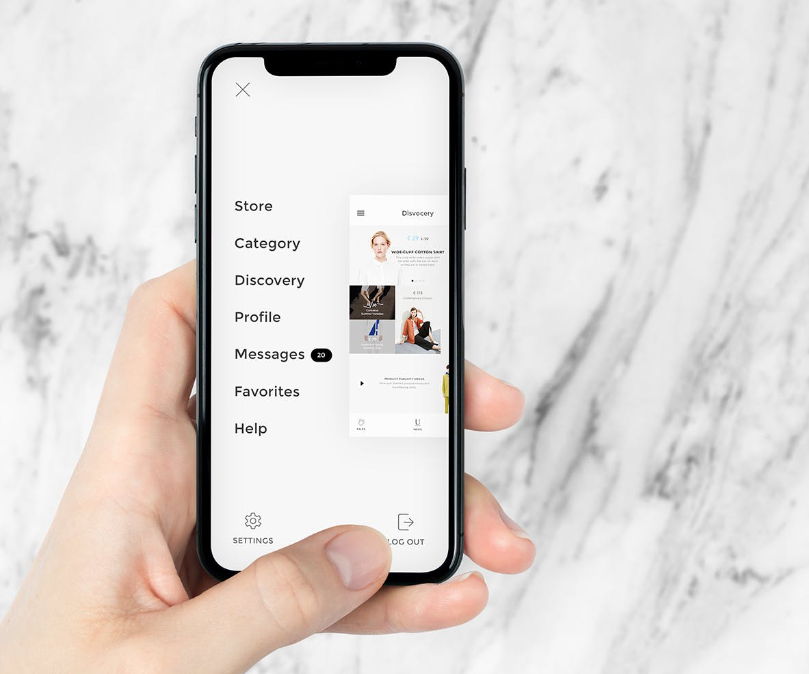对于很多人而言,在家里使用大屏幕观看影片或者玩游戏,体验会更好,而当你想要在电视上看到iPhone屏幕的内容时,是否会遇到一些困扰呢?本文将给大家详细介绍如何将iPhone的屏幕共享到电视上。

iPhone怎么屏幕共享到电视?
通过AirPlay进行投影
首先,iPhone可以通过AirPlay来实现屏幕共享到电视上,但要支持的设备需要满足AirPlay的协议,比如AppleTV,具体步骤如下:
- 将iPhone和支持AirPlay的设备连接到同一个Wi-Fi网络下。
- 打开iPhone的屏幕并滑动控制中心。
- 点击屏幕共享/投影按钮并选择需要的设备。
- 开启屏幕镜像,即可在TV上看到iPhone屏幕内容。
- iPhone与电视需要连接同一个Wi-Fi或者使用蓝牙进行连接。
- 需要准备一个HDMI适配器,将iPhone连接至转接口,在转接口上连接HDMI线。
- 将HDMI线插入电视的HDMI接口,并选择对应的信号源,即可在电视上看到iPhone的屏幕内容。
- 天猫魔盒等专业的大屏投影应用能够将iPhone屏幕上的内容送到电视上。
- 也可以使用影音播放器,比如爱奇艺、优酷等进行投影,通过该方式播放视频需要先下载App播放器,在手机上点击投影即可进行播放。
- 还可以使用AirViewHD、Reflector等其他投影工具,需要在彼此之间建立连接,与AirPlay类似。
- 电视和iPhone需要保持在同一个Wi-Fi网络下或者通过蓝牙进行连接。
- 投影时需要将iPhone设为“镜像”或者“屏幕投影”模式,否则电视上不会显示内容。
- 通过HDMI线连接时,需要注意HDMI口大小、接口数量和HDMI转接器的适配问题。
- iPhone与电视无法连接:尝试重启iPhone、检查Wi-Fi连接、检查设备是否支持AirPlay。
- 连接后iPhone屏幕无法投影到电视上:检查电视信号源是否设置正确,检查转接线连接是否松动,检查投影模式是否开启。
- 检查Wi-Fi或蓝牙连接是否稳定,检查网络带宽是否满足需要,尝试靠近路由器或设备进行投影。
通过HDMI线接入电视进行投影
其次,还可以通过HDMI线接入电视来实现iPhone的屏幕共享,需要以下设备和步骤:
使用第三方应用进行投影
如果你想要更多的投影选择,可以使用一些第三方应用来将iPhone屏幕内容共享到电视上。
注意事项
在投影过程中,需要注意以下几点:
常见问题
投影时常见的几个问题:
以上介绍了将iPhone屏幕共享到电视上的方法,通过AirPlay、HDMI线和第三方应用都可以实现。在投影过程中,需要小心步骤、注意设备适配问题和信号源设置,一般情况下不会遇到太多的问题。希望以上内容对大家有所帮助,可以实现更多关于iPhone和电视的搭配玩法。
 iOS分享网
iOS分享网